Windows10・11でもWindows8.1のドライバーで古いデバイスを利用できる。
Windows11では、ドライバーインストール後にメモリ整合性をオフにするのが肝。
今回はICカードリーダーRW-5100をWindows11で使ってみる。
Windows11用のドライバーが手に入らない

ICカードリーダーRW-5100を使いたいんだけど、Windows8.1のドライバーしか見つからないんだ。

Windows8.1のドライバーが手に入るなら古いデバイス(周辺機器)でもWindows10や11で利用することができる。
ただし、Windows11の場合はドライバーをインストールした後に「コア分離」からメモリ整合性をオフする必要性があるがの。
ICカードリーダーRW-5100のドライバはどこから手に入れる?
「Windows10やWindows11でもWindows8.1のドライバーがあればICカードリーダーRW-5100が使える。」
という記事を去年書いたのだが、RW-5100のドライバーが今年は見つからないらしい。
確かにICカードリーダーRW-5100のドライバ、シャープのホームページからは削除されてしまっている。
では、どこから手に入れたかというと、なんと「帝国データバンク」のホームページ。
このページには、ICカードリーダーRW-5100だけでなく、マクセル製(M-1900S)、マクセル製(M-1700S)の8.1、10、11用のドライバもダウンロードできる。
RW-5100は残念ながら、Windows8.1のドライバしかないけど。
以前は帝国データバンクからダウンロードできたが、現状、帝国データバンクのホームページでもRW-5100用のドライバーは見つけることができない。
コメントで「RW-5100用のドライバーが見つからず、サンワサプライのADR-RW5100のドライバーを使ったら大丈夫だった」という情報をいただいたので、ADR-RW5100のWindows8.1用ドライバーをダウンロードして使ってみた。

ADR-RW5100のドライバーをダウンロードして使ってみたらちゃんとICカードリーダーRW-5100が使えたよ。
ADR-RW5100のドライバーのダウンロード元は↓
ちなみに、今年もマイナポータル等にきちんとログインできてます。
ドライバーをダウンロード/インストールする前に
ドライバのダウンロード/インストールをする前に、利用したいデバイス(周辺機器・この場合ICカードリーダー)はパソコンから外しておくこと。
インストールがきちんと終わってから、パソコンのUSBポートにデバイスをつなぐ。
これはWindows10でも11でも同じ。
ドライバーのインストール後は「コア分離」
Windows8.1用のドライバーをインストールしただけだとWindows11で古い周辺機器は使えない。
「〔コア分離〕すると利用できる」という表示が出たので、リンクを押してみた。
飛んだのはMicrosoftのウェブページ。
そこで出たのが、下のようなページ。
「Windows 11 ではメモリ整合性が既定でオンになっています。Windows 10 ではメモリ整合性オンにすることができます。」
ということなのでWindows10でWindows8.1のドライバーが利用できたのはWindows10が標準でメモリ整合性がオンになっていないのだと思う。
なので、メモリ整合性をオフにする。

RW-5100カードリーダーだけでなく、周辺機器が古くWindows8.1のドライバーを利用する場合は〔コア分離〕から「メモリ整合性をオフにする」すれば利用できると思う。
「Microsoftのページからメモリ整合性をオフにする」方法と「パソコンの設定からメモリ整合性をオフにする」方法の2つをご紹介。
パソコンの設定からメモリ整合性をオフにする
1.パソコンの〔設定〕を押す。
〔設定〕の開き方については↓
2.〔プライバシーとセキュリティ〕を押す。
3.〔Windowsセキュリティ〕を押す。
4.〔デバイスセキュリティ〕を押す。
5.〔コア分離〕の【コア分離の詳細】を押す。
6.「メモリ整合性」をオフにする。
7.パソコンを再起動。
RW-5100の緑LEDランプがゆっくりと点滅(2秒間に約1回点滅)すれば利用OK。
Microsoftのページからメモリ整合性をオフにする
1.下のページに飛んで〔コア分離〕を押す。
2.「メモリ整合性」をオフにする。
3.パソコンを再起動。
RW-5100の緑LEDランプがゆっくりと点滅(2秒間に約1回点滅)すれば利用OK。
「メモリ整合性」をオンにする
コメント欄で、
メモリ整合性オフだとセキュリティ上 安全とは言えないそうなので、リーダーを使わない時はオンにしたいのですが、苦戦しております。
というコメントがあったので、ちょっと調べてみた。
対応策としては、「 互換性のないドライバーを確認する 」 から原因となるドライバーを特定 ・ 削除する。
ただし、 ドライバーを削除した場合、デバイス(この場合ADR-RW5100やRW-5100カードリーダー)は使えなくなる。
使うときには再度ドライバーをインストールして〔コア分離〕→「メモリ整合性」をオフにするということになる。
本当は新しい周辺機器を買った方がいいんだろうけどね。

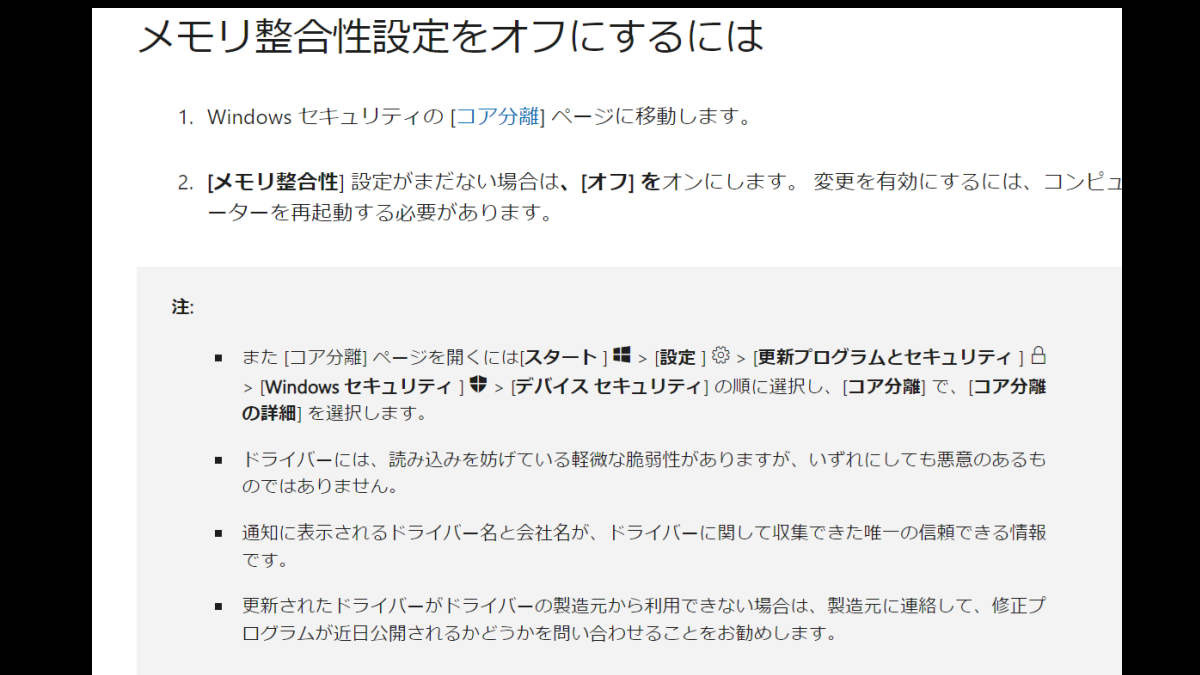
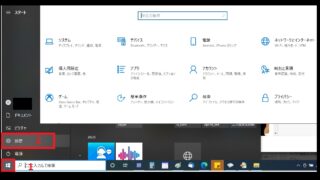






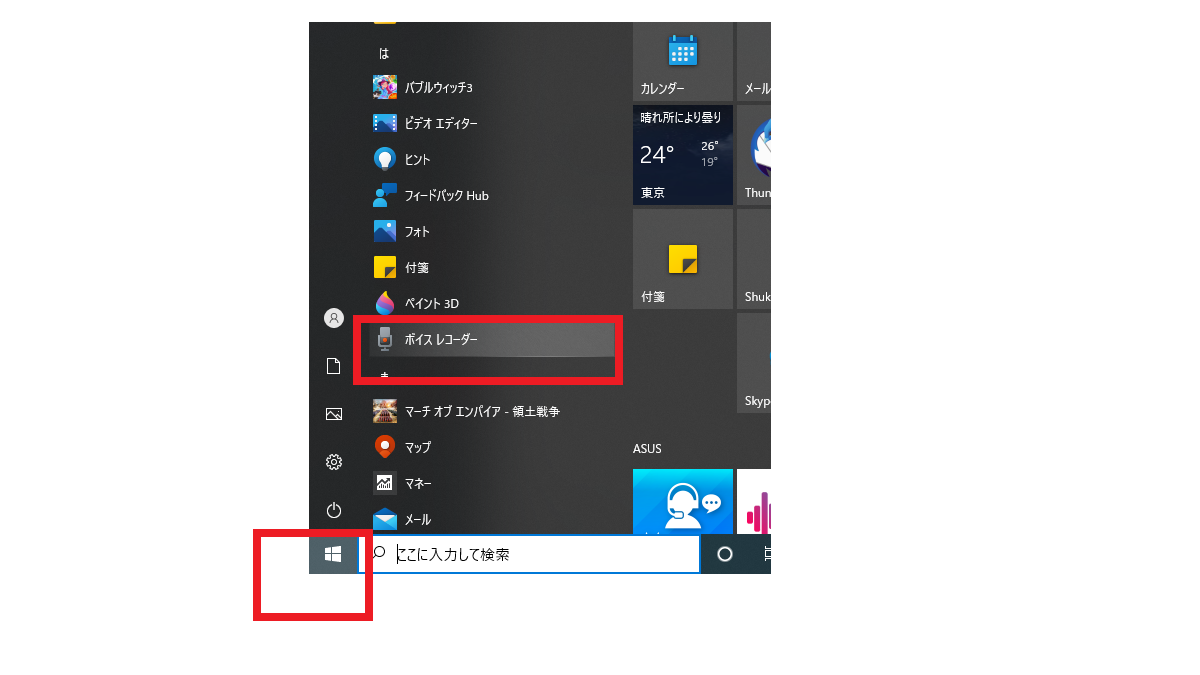
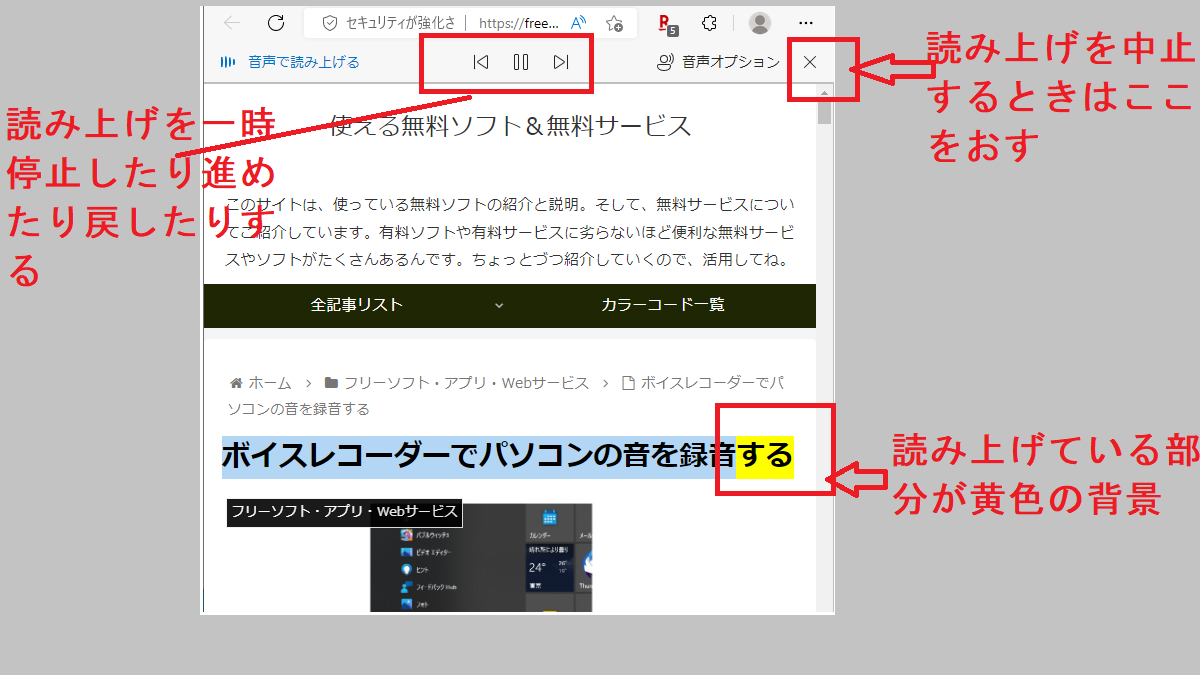
コメント
情報ありがとうございました。
お陰様で Windows10 で使えるようになりました。
eTaxを進めることが出来なくて泣きそうになってたのですが、この記事のおかげで解決できました。どうもありがとうございました!
ありがとうございます!助かりますーーー
カードリーダー買い替えが必要か・・・と思っていましたが、
このサイトのおかげで、助かりました。
ありがとうございました。
ありがとう。ほんと助かりました。
ほんと助かりました。
パソコンを最近変えて急に使えなくなったので謎でした。
解決しました。ありがとうございました
win11でも使えるようになりました
ありがとうございます
マイナポータルに進めなくて、カードリーダー買い替えが必要なのかなと思っていましたが、この記事のお陰で助かりました。ありがとうございました。なお、RW-5100のドライバが見つからず、かわりにサンワサプライのADR-RW5100のソフト(ドライバー)を使うことで解決しました。
ただ、メモリ整合性オフだとセキュリティ上 安全とは言えないそうなので、リーダーを使わない時はオンにしたいのですが、苦戦しております。